Déplacer, remplacer et supprimer des médias
Objectifs pédagogiques
- Savoir déplacer un média dans une autre classification sans perdre ses liaisons.
- Comprendre comment remplacer un fichier sans recréer de fiche média.
- Apprendre à supprimer un média, en connaissance de cause.
Introduction
Ce cours a pour but d'expliquer comment gérer les médias déjà présents dans le DAM, en les déplaçant dans une autre classification, en les remplaçant ou en les supprimant définitivement.
Déplacer un média
Un média peut être déplacé vers une autre classification directement depuis sa fiche média.
- Ouvrir la fiche média concernée,
- Cliquer sur le bouton Déplacer,
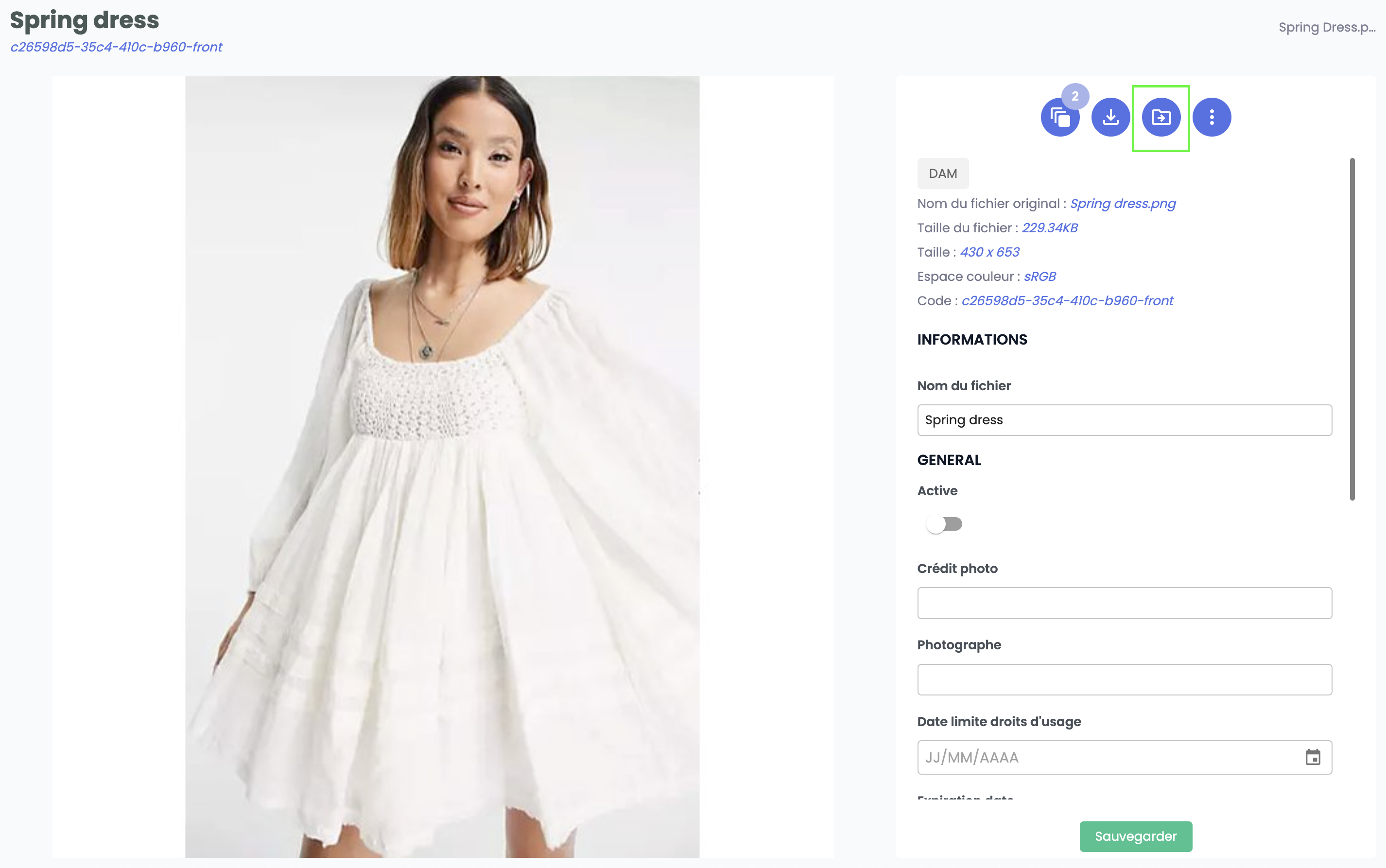
- Sélectionner une nouvelle classification dans la liste déroulante,
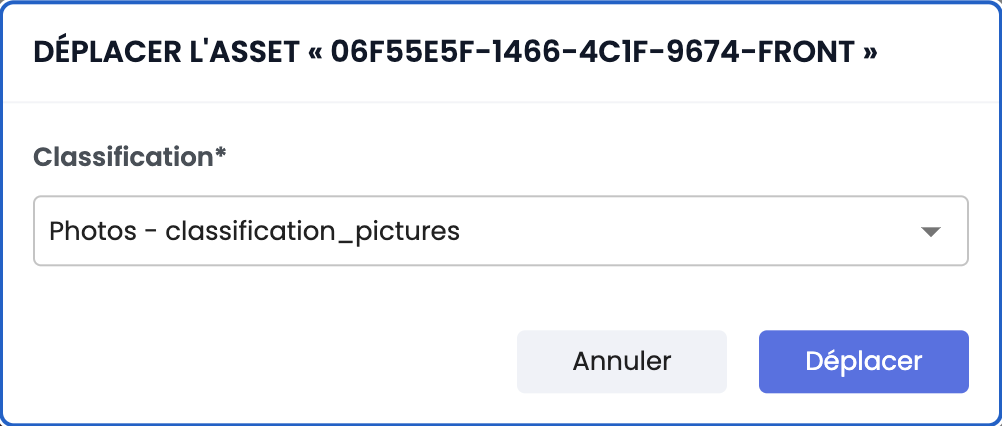
- Cliquer sur Déplacer pour valider ou sur Annuler pour abandonner.
Bon à savoirDéplacer un média ne modifie pas sa liaison avec les fiches produit. Seule sa position dans les classifications du DAM change.
Remplacer un média
Cas de médias présents dans le DAM
Remplacer un média permet de conserver la même fiche média (et ses liaisons éventuelles), tout en changeant le fichier associé.
- Ouvrir la fiche média concernée,
- Cliquer sur les 3 points ⁝, puis sur Remplacer,
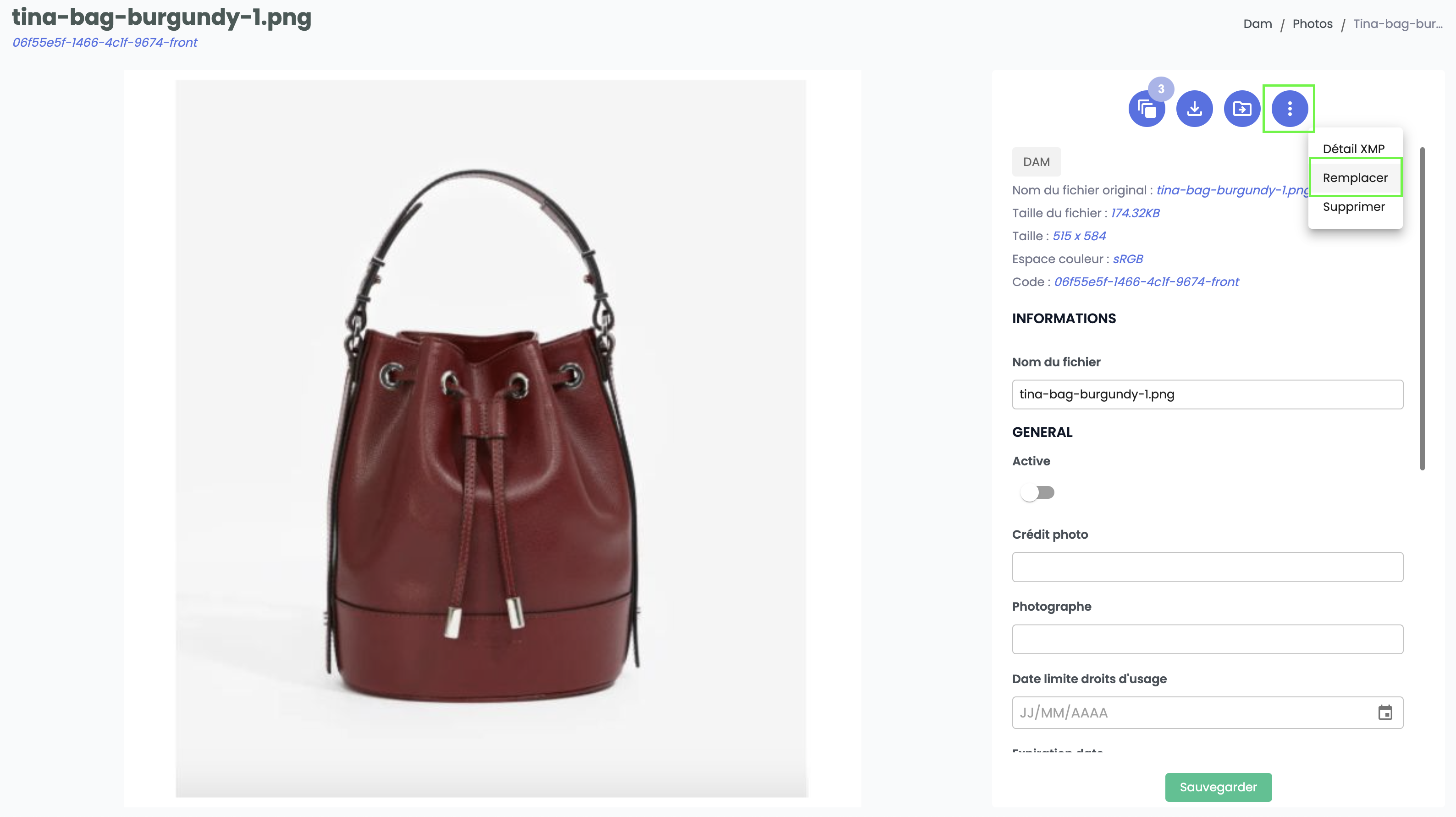
- Sélectionner un nouveau fichier depuis l’ordinateur,
Le nouveau fichier remplace immédiatement l’ancien, sans modifier les attributs ni les liaisons de la fiche média.
Bon à savoirCette action est particulièrement utile pour mettre à jour un visuel produit sans devoir recréer une nouvelle fiche média.
Cas de médias externes
Lors d'un clic sur Remplacer, la fiche média externe est convertie en fiche classique. Le nouveau fichier est stocké dans le DAM et remplace définitivement l’ancien média.
Pour conserver une fiche média de type externe, il suffit de modifier l’URL du média dans l’attribut dédié, sans utiliser le bouton Remplacer.
Bon à savoir
- L'URL du média externe doit obligatoirement être un lien en HTTPS et public.
- Il n'est pas possible de convertir une fiche média classique en fiche média externe.
Supprimer un média
Lorsqu’un média est supprimé, la fiche média associée est également supprimée. Cela entraîne la perte définitive de tous ses attributs ainsi que de toutes ses liaisons. Il est possible de supprimer depuis :
- le DAM,
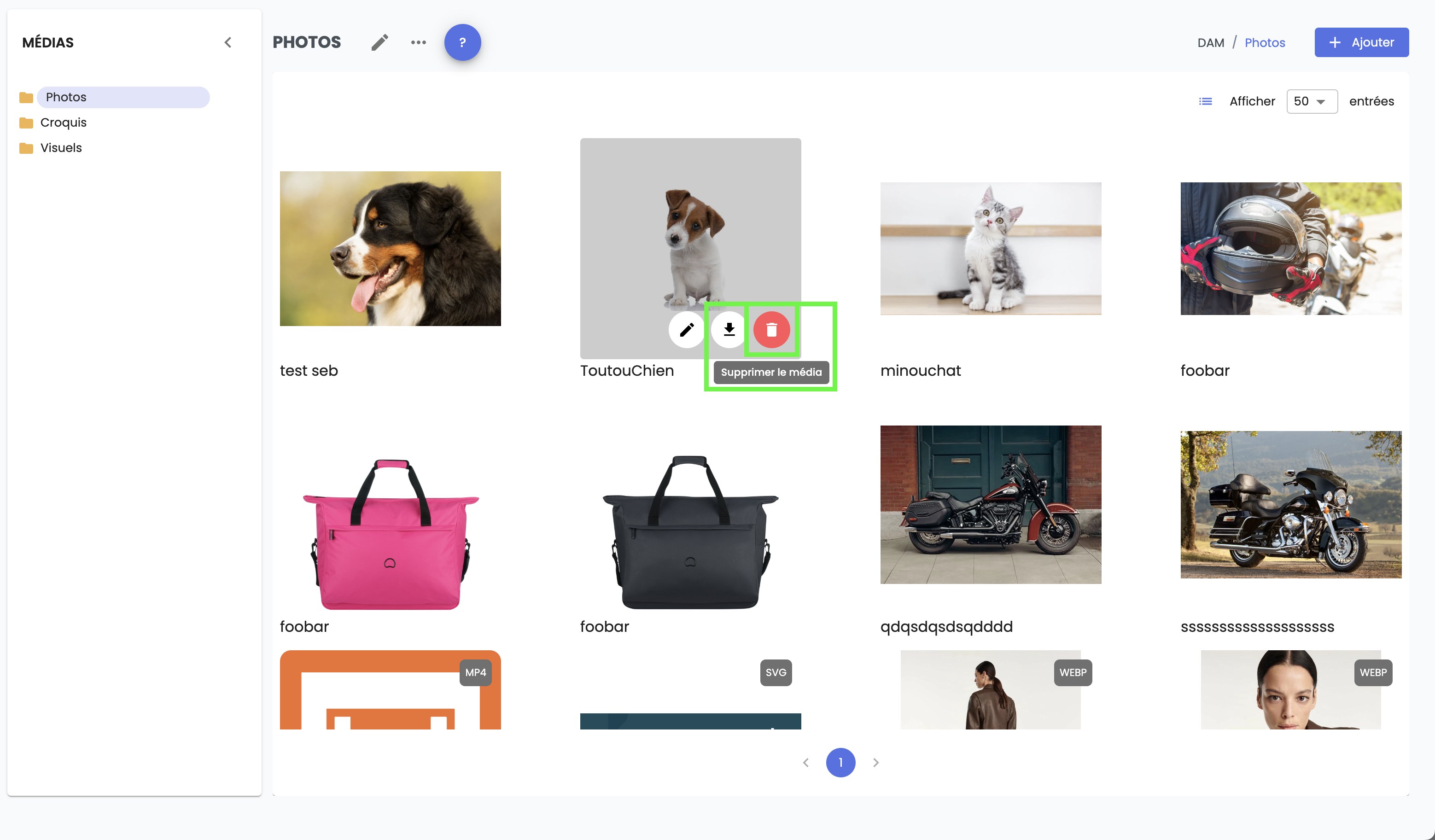
- la fiche média,
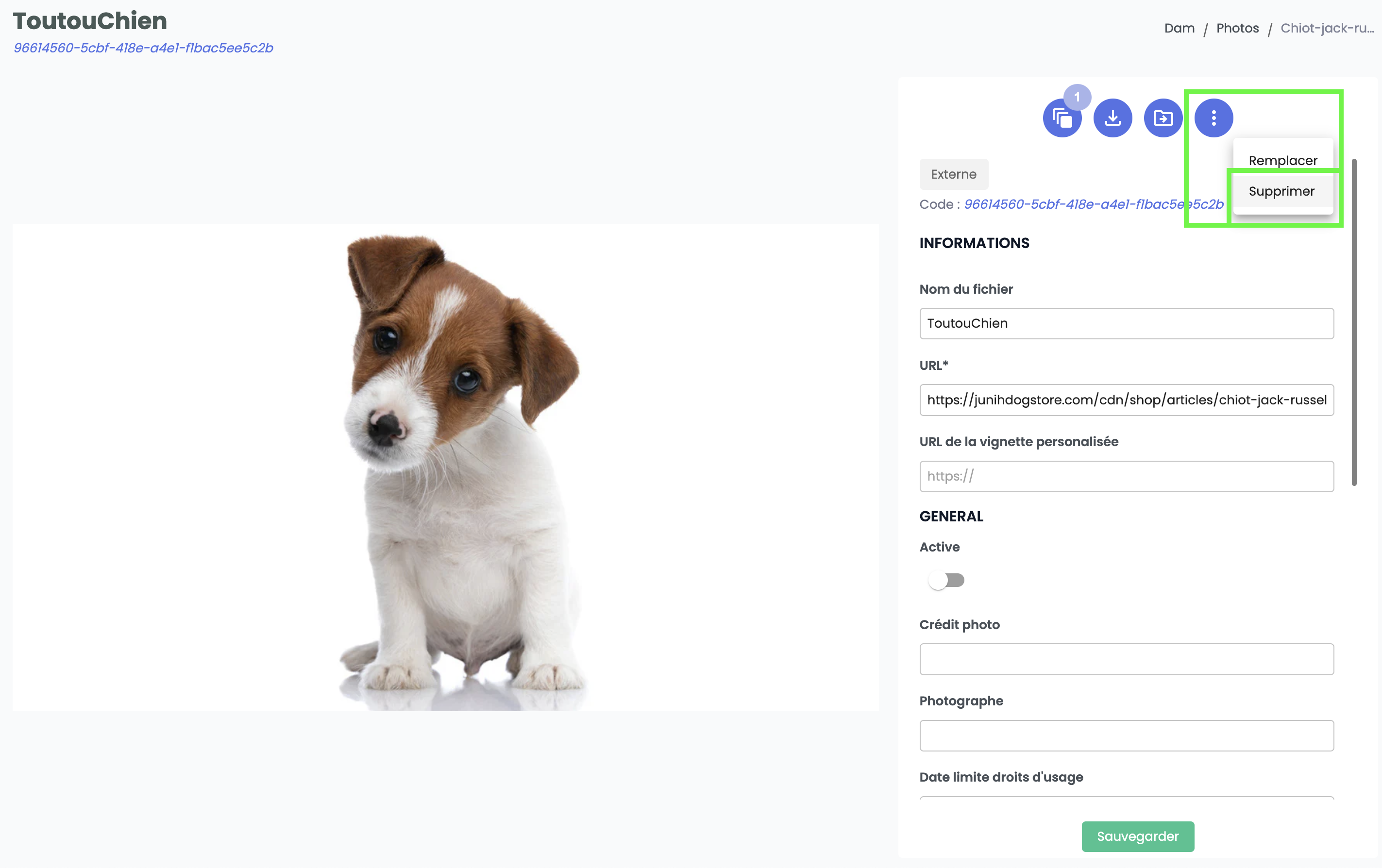
- la fiche produit,
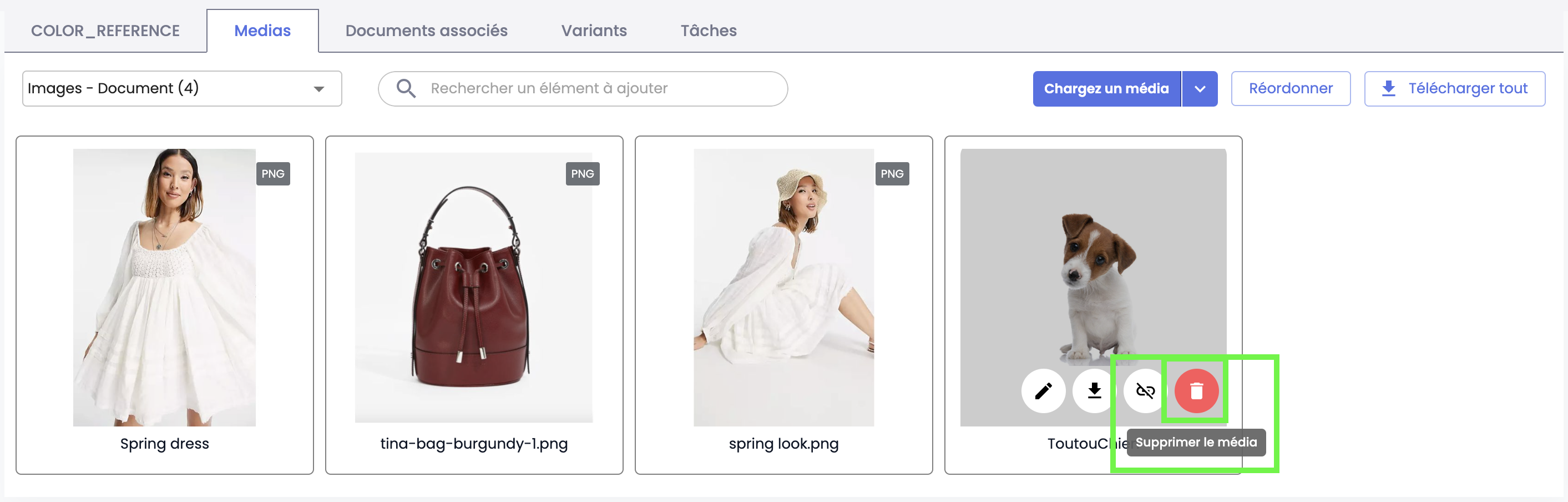
Comment supprimer ?
- Cliquer sur le bouton Supprimer,
- Une fenêtre d'avertissement s'ouvre. Confirmer l’action.
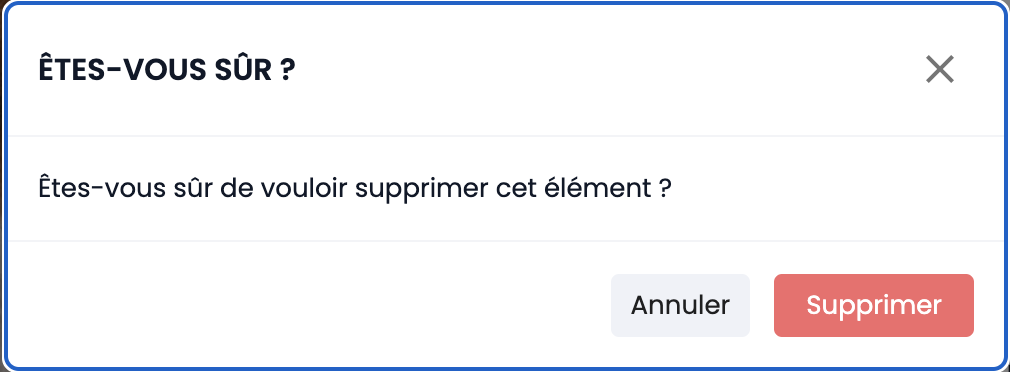
AttentionLa suppression est irréversible. Une fois supprimé, le média ne peut pas être restauré.
Actions en masse sur les médias
Il est possible d'effectuer des déplacements et des suppressions en masse sur les médias. Rendez vous dans la recherche avancée, et suivez cette procédure :
Déplacer en masse des éléments
Le déplacement en masse vous permet de modifier la classification d'une sélection de médias en même temps et de tous les déplacer vers une nouvelle classification.
-
Effectuez une recherche sur une sélection d'objets depuis la page Recherche Avancée,
-
Sélectionnez ensuite les médias que vous souhaitez déplacer en cliquant sur leurs cases à cocher, ou sur "sélectionnez tous les résultats",
-
Enfin, cliquez sur le bouton Actions puis dans le menu déroulant choisissez Déplacer.
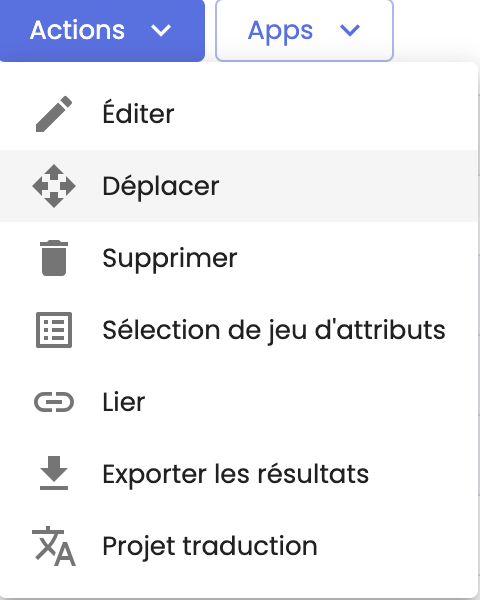
-
Une boîte de dialogue vous demande de sélectionner la classification ou vous souhaitez déplacer les éléments. Déroulez la classification, sélectionnez le noeud de classification choisi, puis cliquez sur Valider.
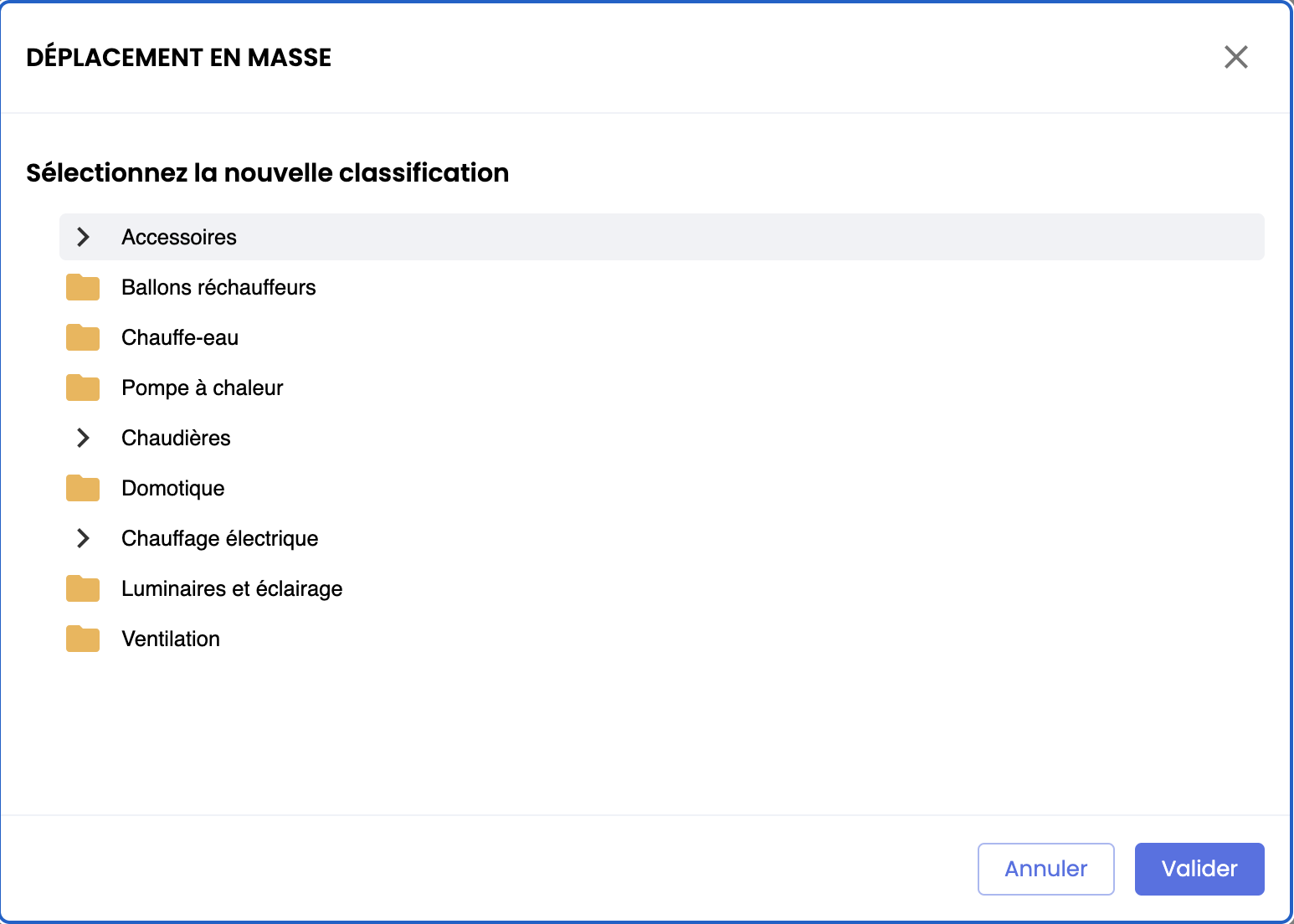
Action irréversibleCette action est irréversible. Une fois le déplacement en masse effectué, il n'est pas possible d'annuler la modification.
Suppression en masse
La suppression en masse vous permet de supprimer une sélection d'éléments en même temps sur les fiches produits, les médias ou les variants.
-
Effectuez une recherche sur une sélection de médias depuis la page Recherche Avancée,
-
Sélectionnez ensuite les médias que vous souhaitez supprimer en cliquant sur leurs cases à cocher, ou sur "sélectionnez tous les résultats",
-
Enfin, cliquez sur le bouton Actions puis dans le menu déroulant choisissez Supprimer.
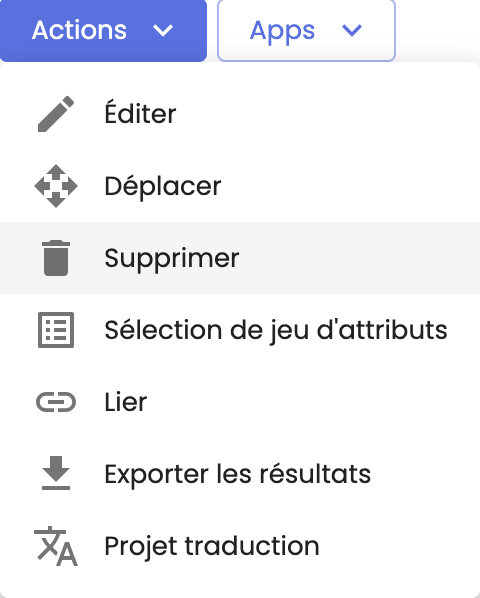
-
Une boîte de dialogue vous demande la confirmation de la suppression des médias. Suivez les instructions afin de confirmer la suppression.
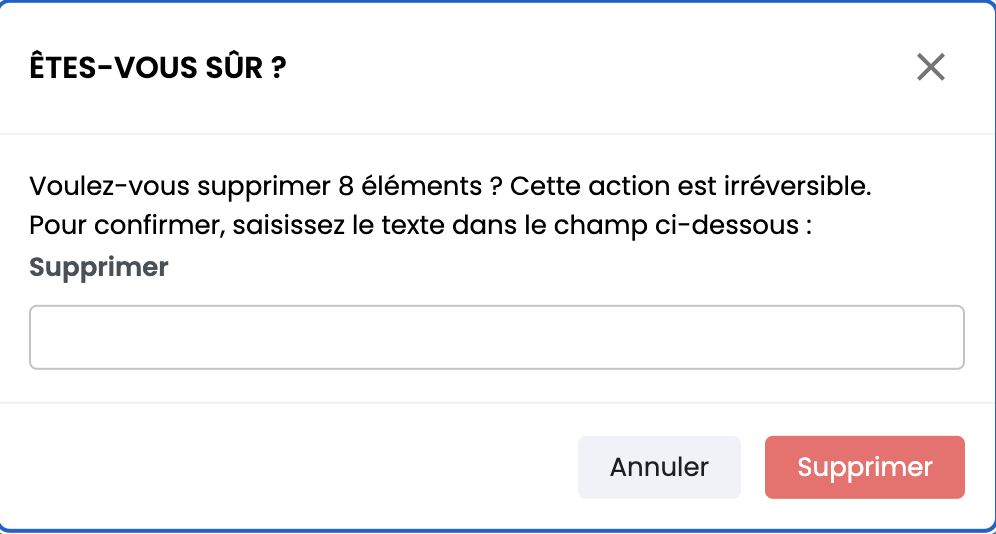
Action irréversibleCette action est irréversible. Une fois la suppression en masse effectuée, il n'est pas possible de récupérer les médias supprimés.
Bonnes pratiques
- Déplacer les médias dans les classifications appropriées pour maintenir une arborescence claire,
- Utiliser la fonction de remplacement pour éviter les doublons ou la perte d'informations liées à une fiche média.
- Supprimez un média uniquement si vous êtes certain qu’il n’est plus utile.
En résumé
- Déplacer : modification de la classification depuis la fiche média, sans impact sur les liaisons.
- Remplacer :
- conserve la fiche média, ses attributs et ses liaisons,
- transforme une fiche externe en fiche classique si utilisé sur une fiche média externe.
- Supprimer :
- attention, action irréversible !
- entraîne la perte de la fiche média, de ses attributs et de ses liaisons.
- Bonnes pratiques :
- organiser les classifications,
- éviter les doublons via le remplacement,
- supprimer uniquement si le média est devenu obsolète.
Chapitre suivant
Maintenant que vous savez comment déplacer, remplacer et supprimer des médias, découvrons comment enrichir les données sur une fiche média.
Updated 4 months ago
